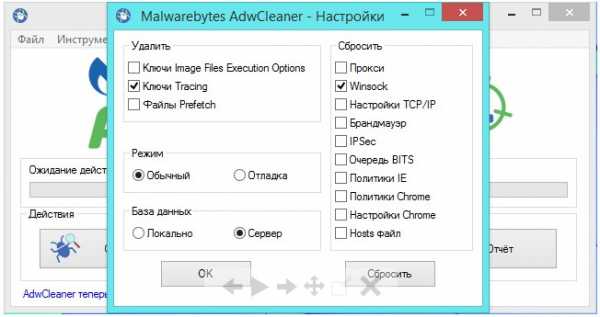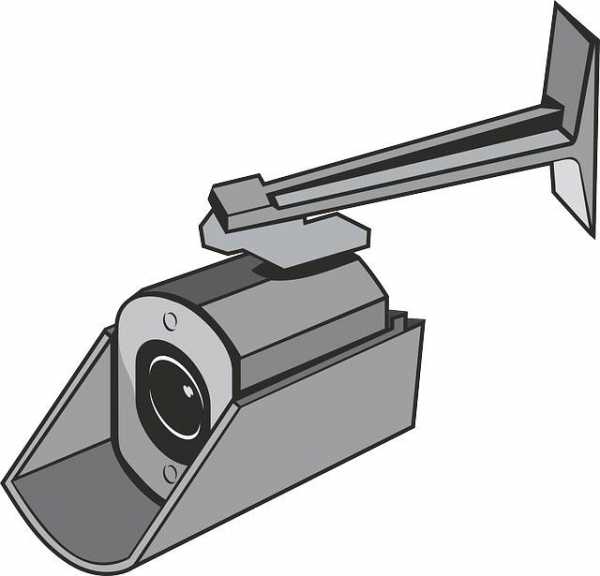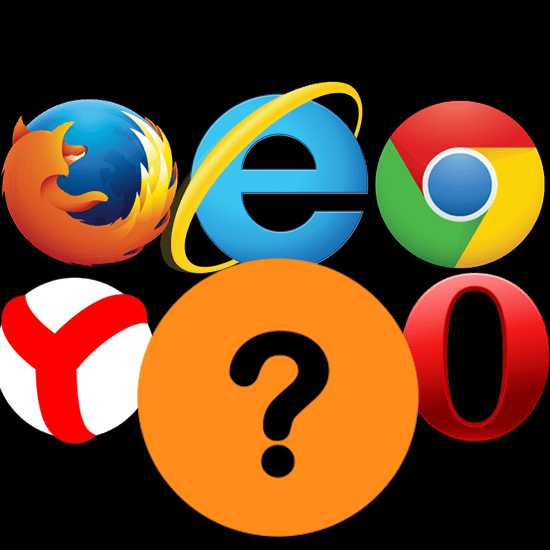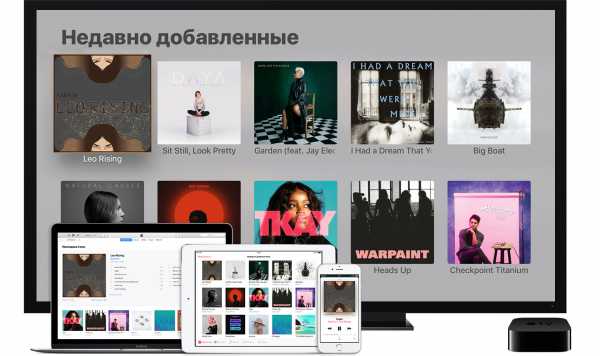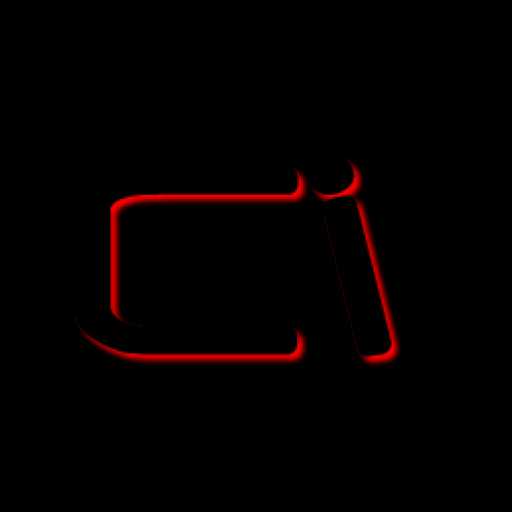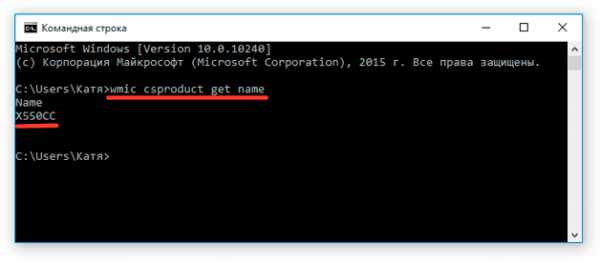Плохо работает мышка на компьютере что делать
Мышка не реагирует на клики: устранение неполадок
Иногда пользователи сталкиваются с проблемой, когда мышка не реагирует на клики. Почему так может происходить? Как предлагается бороться с поставленной задачей? На какие особенности и нюансы процесса рекомендуется обратить внимание? Иногда факторы, вовсе не связанные с устройствами ввода информации, способны оказывать свое влияние на мышку. Пользователи могут сразу же отнести неисправное оборудование системным администраторам для диагностики. Это логичное решение, но не стоит торопиться. Можно самостоятельно разобраться, почему мышка не всегда реагирует на клики, и даже без посторонней помощи справиться с неполадками.
Мусор
Первой и довольно распространенной причиной изучаемого явления может быть банальное засорение оборудования. Если мышка плохо реагирует на клик или делает это через раз, рекомендуется проверить ее чистоту.
Исключить засорение можно только на новом оборудовании. Если устройство уже какое-то время проработало, то при проблемах с мышью можно заняться чисткой составляющей. Сделать это не так трудно. Результат не заставит себя ждать -после того как пользователь уберет всю грязь, скопившуюся под кнопками, мышка заработает в полную силу.
Неисправность
Но это только один вариант развития событий. На самом деле возможных раскладов очень много. Мышка не реагирует на клики? Вполне вероятно, что оборудование находится в неисправном состоянии. Актуально для любых устройств - и новых, и уже работающих какое-то время.
Неисправное оборудование рекомендуется отнести в сервисный центр. Там мастера проверят устройство и скажут, подлежит ли оно ремонту. Если да, то можно будет оставить мышь в сервисном центре до устранения неполадок. В противном случае придется полностью менять устройство ввода.
Проверка работоспособности
Если новая или уже очищенная от грязи и пыли мышка не реагирует на клики, можно самостоятельно проверить ее работоспособность. Для этого рекомендуется подключить устройство к другому компьютеру, установить драйверы оборудования и удостовериться, все ли работает.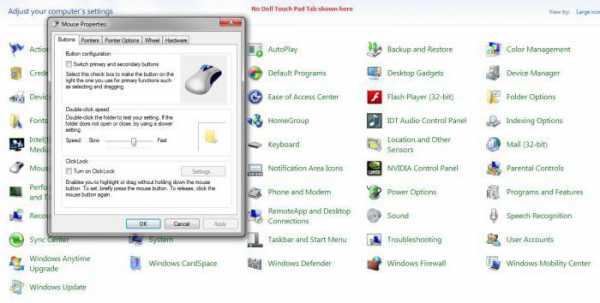
Такой прием позволяет наносить визиты в сервисные центры с конкретными претензиями. Также при помощи подобной проверки можно понять зачастую источники проблем и сбоев. Какие еще варианты развития событий возможны? На что следует обратить внимание в том или ином случае?
Гнезда и разъемы
Мышка не реагирует на клики? Что делать? Для начала - не паниковать. Данная проблема встречается у многих пользователей, зачастую источник беды - это чисто техническая составляющая, никакой опасности для компьютера или операционной системы это не несет.
Как вариант, причиной проблем с мышью может стать поврежденный разъем. Гнездо, к которому подключается оборудование, повреждено, вследствие чего контакт между машиной и манипулятором устанавливается через раз.
Выход тут один - подключить мышку к другому гнезду. Только так получится устранить неполадку. Кстати, разъем подключения на устройстве тоже может быть поврежденным. В данной ситуации лучше приобрести новую мышь. Ведь ремонту разъемы обычно не подлежат. Либо после данных манипуляций они все равно ломаются, причем очень быстро.
Драйверы
Как быть, если мышка не реагирует на клики или делает это через раз? Вариантов развития событий очень много. Уже было сказано, что зачастую все проблемы являются именно техническими. Но бывают исключения.
Например, следующий расклад характерен для игровых мышек. Все дело в драйверах. Этот софт отвечает за распознавание устройств в операционной системе. Старая версия или полное отсутствие данных приложений способны приводить к тому, что мышки будут работать через раз. Либо вообще окажутся среди неизвестного компьютеру оборудования.
В данном случае нужно всего лишь установить драйвера на компьютер (обычно к мышкам они прилагаются) или обновить уже имеющиеся. После этого операционная система перезагружается. Прогресс есть? Тогда можно не беспокоиться. Мышка все равно не работает в полной мере? Нужно искать источник проблемы дальше. Альтернатив еще очень много.
Тачпад
С такой проблемой сталкиваются только владельцы ноутбуков. Мышка не всегда реагирует на клики или вовсе не работает, хотя курсор есть? Можно попытаться проверить работу тачпада. Если он функционирует нормально, рекомендуется отключить данную составляющую.
Дело все в том, что некоторые ноутбуки и сборки операционных систем не поддерживают одновременную работу тачпада и мышки. Поэтому возникает конфликт оборудования. Вследствие него мышка отказывается нормально работать.
Как только тачпад окажется отключенным, работоспособность подключенного устройства вернется в полной мере. И можно будет дальше пользоваться мышью. Кстати, не стоит удивляться, если проблема возникла внезапно - от этого никто не застрахован.
Процессор
А вот если мышка не сразу реагирует на клики, то проблема может быть другой. Например, медленный ответ от устройств ввода-вывода информации иногда объясняется высокой загруженностью процессора.
Почему на компьютерах наблюдается такое явление? Вариантов очень много. Среди самых распространенных выделяют следующие:
- большое количество функционирующих программ;
- несоответствие компьютера системным требования операционной системы;
- вирусы;
- долгая работа оборудования без выключения или перезагрузки;
- нехватка места на жестком диске для нормальной работы ОС.
В любом случае нужно обеспечить процессору разгрузку. Рекомендуется закрыть многочисленные программы, работающие в фоновом режиме, а также перезагрузить машину. Лучше дать ей несколько часов отдохнуть. Далее пользователь должен возобновить попытку подключения мышки. Проблема должна исчезнуть.
Вирусы
Мышка не реагирует на клики? Вирус, как уже было сказано, - это волне реальная причина возникающей неполадки с оборудованием. Любая компьютерная "зараза" способна привести к данному явлению.
Как быть в таком случае? Нужно постараться вылечить компьютер. Если проблема наблюдается на ноутбуке, спасет тачпад. С его помощью можно легко управлять компьютером и курсором. Антивирусная система найдет и вылечит потенциально опасные файлы. Если сделать этого не удалось, пользователю будет предложено удаление документа.
Как правило, когда курсором вообще никак не получается управлять, компьютер относят в сервисный центр. Там быстро систему вылечат от всех вирусов, не нанеся никакого ущерба данным владельца.
Несовместимость
Если мышка не реагирует на клики, следует обратить внимание на системные требования. Дело все в том, что все современное оборудование имеет определенные запросы к компьютеру. Несоответствие оным делает невозможным работу устройства. Либо оно будет функционировать нестабильно.
Когда обнаруживается несовместимость именно с операционной системой, можно решить проблему несколькими путями. Либо пользователь меняет ОС, либо подключаемое оборудование. Второй вариант чаще всего встречается на практике. Особое внимание рекомендуется уделить вопросам совместимости владельцам "Виндовс 10". С данной операционной системой очень много оборудования конфликтует. Поэтому удивляться тому, что "Виндовс" не реагирует на клики мышки, не нужно.
Как поступить в данной ситуации? Уже было сказано: или подключаемое оборудование поменять, или операционную систему сменить. Как именно поступить? Это каждый решает для себя сам.
Электропитание
Этот последняя причина, по которой мышь, подключенная к компьютеру, не реагирует. Всеми виной настройки электропитания. Чаще всего встречается данная проблема на ноутбуках.
Рекомендуется посетить настройки электропитания и выключить функцию, разрешающую отключение USB-портов. Ведь именно к ним подключаются устройства ввода-вывода информации. После этого все настройки сохраняются, а компьютер перезагружается.
Как показывает практика, после этого работа мышки налаживается. На самом деле все не так уж и трудно. Достаточно перебрать все возможные варианты. Только так получится на 100% понять, в чем же дело. Торопиться с приобретением нового оборудования тоже не стоит. Вполне вероятно, что можно обойтись без него.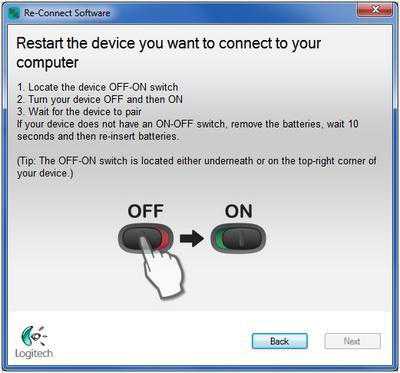
Если пользователь сомневается в своих силах, можно отнести компьютер вместе с неисправным оборудованием в сервисный центр. Там быстро помогут не только диагностировать, но и исправить любую компьютерную проблему. Как именно поступить? Окончательное решение всегда остается за пользователем!
fb.ru
Мышь движется неправильно или работает не стабильно

Проблема:
Компьютерная мышь работает не стабильно, курсор движется неправильно.
Может быть вызвано:
Эта проблема может быть вызвана одной из следующих причин. Они могут меняться в зависимости от мыши, подключенной к компьютеру.
- Компьютерная мышь загрязнена.
- Плохая поверхность.
- Влажность и другие внешние помехи на пальцах (для Touchpad).
- Нормальной работе мешают другие устройства ввода.
- Проблемы с драйверами.
- Оптическая часть блокируется.
- Мышь неисправна.
Решение:
Компьютерная мышь загрязнена
Проверьте, чтобы мышь и поверхность, на которой она работает, были в чистом состоянии, пыль и другие материалы могут мешать работе светодиода (лазера) в оптической мыши и шарика в оптико-механической.
Плохая поверхность
Хотя большинство компьютерных мышей будет работать с любой поверхностью, если у вас возникли подозрения, мы предлагаем попробовать различные другие поверхности: коврик для мыши, книга, бумага, или что-то другое, чтобы убедится, что это не поверхность вызывает проблемы.
Влажность и другие внешние помехи на пальцах
Пользователи, которые используют сенсорную панель (touch pad) могут наблюдать странное поведение курсора мыши из-за влаги или других материалов на пальце. Например, крем для рук.
А для надежности всего устройства, не помешает чехол для планшета samsung 9.7, или другой модели, который защитит его от механических повреждений.
Отключите другие внешние устройства ввода
Если у вас есть другие устройства ввода, такие как другая внешняя мышь, графический планшет, клавиатуры и т.д. Попробуйте отключить эти устройства, чтобы убедиться, что они не являются причиной вашей проблемы.
Обновление драйверов и удаление старых
Так как драйвера управляют тем, как мышь взаимодействует с операционной системой, то если есть проблемы с драйверами, значит, могут быть проблемы и с перемещением курсора мыши. Убедитесь, что вы располагаете самыми последними драйверами ваших производителей.
Если вы поменяли старую мышь на мышь другого производителя, то мы настоятельно рекомендуем удалить старые драйвера.
Оптическая часть блокируется
Пользователи, которые используют оптическую мышь, вероятно, испытывают странное поведение курсора мыши, потому что часть оптического глаза блокируется. Чаще всего это связано с волосами.
Компьютерная мышь неисправна
Если вы сделали все вышеуказанные действия по удалению неисправностей мыши, и нечего не помогло, то скорое всего она сломана. Еще один тест, который мы предлагаем сделать, чтобы определить является ли проблема в мыши или нет, это подключить её к другому компьютеру. В противной случае, возможно, понадобиться заменить мышь.
Дата: 30.08.2012 Автор/Переводчик: Linchak
Комментарий добавил(а): Вадим
Дата: 15.08.2015 16:19
мышь начала работать на оборот - двигаешь вверх,вниз она двигается в право,влево,а когда в вправо,влево она двигается вверх,вниз..Подскажите что делать,заранее спасибо !
Комментарий добавил(а): Keijito
Дата: 04.09.2015 19:26
Такая же проблема как у Вадима.Мышь Canyon .
Комментарий добавил(а): Вадим
Дата: 08.09.2015 21:12
Тоже самое, тоже мышь Canyon!
Комментарий добавил(а): вова
Дата: 01.11.2015 18:42
такая же проблема что делать мышь ritmix
Комментарий добавил(а): кирилл
Дата: 01.11.2015 23:16
Такая же проблема как и у всех что за чёртЗдравствуйте, вот несколько вариантов действий, которые могут помочь всем вам убрать инверсию мыши. Если кто-то уже решил эту проблему, пожалуйста, отпишитесь в комментариях. 1. Как бы это не странно звучало, смените батарейки в мышке. Насколько я понял, у многих пользователей проблемы из-за этого. 2. Панель управления/настройки мыши, посмотрите, нет ли там настроек инверсии. 3. Поищите настройки инверсии в программном обеспечении вашей мышки. 4. Обновите драйвера мышки. 5. Удалите и восстановите мышь в диспетчере устройств.
Комментарий добавил(а): Влад
Дата: 09.11.2015 02:17
Мышь Cameron, та же беда, возникла внезапно. Для правильной работы приходится использовать мышь с поворотом 90 градусов влево. Все попытки исправить не увенчались успехом. На другом компьютере, то же самое. Пора брать отвёртку и молоток.
Комментарий добавил(а): Иван
Дата: 19.12.2015 20:31
Купил мышь беспроводную, я в лево, а она вверх, я вниз, а она вправо, вобщем думал китайцам так удобно просто, руку с мышья держать боком. Однако решил я ее разобрать, пришел к выводу, что китайцы неправильно припояли приемник света, или как она там правильно называется. Поковырял отверточкой, позамыкал контакты на этом приемнике и вдруг по непонятным причинам она ее ориентация пришла в норму. Я мышь брал зв 150р, мне было ее не жалко ковырять, а если у вас такая же ситуация с дорогой новой мышью, лучше верните ее и заберите деньги=)
Комментарий добавил(а): Дмитрий
Дата: 03.01.2016 16:36
Та же беда с мышькой CNS-CMSW4G приходится работать повернув её на 90 градусов вправо. Опробывал все вышеперечисленные советы ничего не помогло, написал в службу техподдержки canyon
Комментарий добавил(а): ддвмсвым
Дата: 20.04.2016 20:12
тоже самое что и у всех CANYON
Комментарий добавил(а): Владимир
Дата: 06.05.2016 14:11
походу у CANYON фича такая.
Комментарий добавил(а): Aman
Дата: 20.05.2016 13:39
Други с Canyon мышкой кто нить справился? С сменой направления?
Комментарий добавил(а): Марина
Дата: 18.06.2016 21:13
Что делать,если курсор мышки при включении компьютера не открывает ни интернет,ни офис ни другие папки, хотя курсор двигается, мышка вроде как работает. Но не активирует.
Комментарий добавил(а): Иван
Дата: 19.06.2016 14:13
Марина Скорее всего, ваш только что включившийся компьютер еще занят другими процессами (загрузкой фоновых программ, антивируса, и т.п.) и некоторое время не может реагировать на ваши действия.
Комментарий добавил(а): Данила
Дата: 30.06.2016 21:46
Такая же фигня с мышкой, мышь GEMBIRD
Комментарий добавил(а): Саша
Дата: 25.09.2016 19:06
Что делать? Мышь работает но порой перестаёт.
Комментарий добавил(а): Алёна
Дата: 17.11.2016 12:22
мышка постоянно движется не в том направлении, работала три года нормально, а на утро прихожу и еле яндекс открыла
Комментарий добавил(а): Сергей
Дата: 11.03.2017 17:24
Мышь из беспроводного набора Дефендер - право-влево, внезапно, превратилось в вверх-вниз, батарейку менял, устройство из системы удалял, комп перезагружал.
Комментарий добавил(а): Пелагея
Дата: 22.06.2017 07:04
Что делать если курсор хоть и нормально двигается, но иногда "бесится" и телепортируется в другие места, куда я не хотела его вести? Возможно, это происходит из-за плохой поверхности, например, на шершавом или т.п. столе, или на тканевом материале. Хоть лазерные и оптические мышки могут работать почти на любой поверхности, коврик для мыши лишним никогда не станет, плюс не будет царапаться поверхность стола. Также подобная проблема может возникать при перегнутом/поврежденном проводе мышки.Комментарий добавил(а): Елена
Дата: 19.07.2017 12:26
Что делать, если на компьютере мыши неправильно работают. Старая Мышь Отключается сама по себе. Мышь с другого компьютера работала хорошо, потом через месяц перестала открывать папки, выделяет не то, что хочется, перепрыгивает, обрывается. А также копировать с клавишей CTRL или переносить текст с нажатием левой клавиши.... Купила новую мышь - курсор тормозит по экрану, "залипает" на месте и резко перепрыгивает. А через несколько минут вообще выключается... Я и драйвер удаляла, и обновлять пыталась - все тщетно... P.S. у меня Windows XP, если что.
linchakin.com
Неисправности компьютерной мышки. - Компьютерная помощь на дому.
Причин неисправностей компьютерной мышки может быть несколько. Прежде чем их рассматривать, нужно помнить, что мышь может быть подключена к компьютеру несколькими способами, и если она подсоединена через разъем PS/2, то, прежде чем ее отключить, нужно обязательно выключить компьютер.
Итак, если мышка не реагирует на движения по плоскости, то есть, курсор на экране монитора остается на одном месте, а также, мышка не реагирует на нажатие клавиш и прокрутку колеса, в первую очередь проверьте соединение мышки с компьютером. Обратите внимание, не повредился ли кабель, не согнулись ли контактные ножки на разъеме PS/2. Если ножка согнулась, попробуйте её аккуратно выпрямить.
Перезапустите компьютер. Если все эти действие не принесли никакого результата, попробуйте переустановить драйвер мышки. Чтобы это сделать, запустите «диспетчер устройств» (ПУСК – ПАНЕЛЬ УПРАВЛЕНИЯ – СИСТЕМА – ОБОРУДОВАНИЕ – ДИСПЕТЧЕР УСТРОЙСТВ). Найдите «Мыши и иные указующие устройства», и нажмите во вкладке на «+». Удалите устройство «Мышь». После этого выберите пункт «Обновить конфигурацию оборудования».
Если возникли неполадки с беспроводной мышкой, проверьте, не «сели» ли батарейки питания мышки. Можете замерить напряжение батареек с помощью мультиметра, и сравнить это значение с номинальным. При необходимости замените батарейки. Если проблема осталась не решена, попробуйте подключить ресивер (приемопередатчик) мышки к другому порту USB. Также как и в предыдущем варианте, попробуйте переустановить драйвер устройства. Учтите, что если рядом с беспроводной мышкой работает иное беспроводное устройство, то могут создаваться помехи, мешающие нормальной работе мышки. Отключите другое устройство и перезагрузите компьютер, возможно, мышка станет работать нормально. Большинство моделей беспроводных мышек требуют синхронизации работы с приемником. Для этого на ресивере нажмите соответствующую кнопку, при этом она должна начать мигать. Затем нажмите кнопку «подключение» на нижней части компьютерной мышки.
Иногда мышка начинает плохо работать, по причине попадания внутрь устройства пыли и загрязнений. Разберите мышку и аккуратно очистите её «внутренности».
Если мышь периодически, то работает, то нет, скорее всего, проблемы с кабелем подключения мышки, вероятнее всего повредился участок, где кабель выходит из мышки. Попробуйте удалить поврежденный участок, и припаять его заново.
Чтобы убедиться в исправности мышки, можно подключить её к другому компьютеру. Как еще один вариант решения проблем, можно посоветовать использовать мышку с другим типом подключения, например, если мышка подключалась через разъем PS/2, то попробуйте подключить к компьютеру мышку с разъемом USB.
wefavor.ru
Почему перестала работать компьютерная мышь. Или плохо работает компьютерная мышь, зависает курсор. Ремонт мышей, чистка пыли.
Доброго времени суток читатели блога MoyiZametki.ru. Очередная заметка посвящается ремонту компьютерной мыши. А именно оптической, а не механической мыши. Тут не будут рассматриваться все виды поломок т.к. я всех и не знаю а если бы и знал, то этому нужно было бы посвятить не одну статью. Заметил я однажды, что моя мышь плохо работает. Ну что значит плохо, а то что курсор временами стал заедать. Думал, думал пришлось разбирать мышку.
Почему не работает компьютерная мышь
После того, как я заметил, что курсор на экране как то стал притормаживать, а то и вообще останавливаться на несколько секунд, я первым делом подумал, что наверное это процессор зависает.
Заглянул в процессы и к моему удивлению обнаружил, что ни один из процессов не грузит систему. Более того бездействие системы было на 100%.
На ОЗУ (оперативная память компьютера) и файл подкачки грешить тоже думаю не стоит т.к. оперативки у меня достаточно да и файл подкачки находится на другом разделе.
Перегрев основных компонентов ПК тоже не подтвердился.
Почему же всё таки не работает мышка? думал я. И вот однажды меня осенило. Нужно заглянуть внутрь её. Заглянул и проблема была решена.
Ремонт мышей
После того как я перевернул свою мышку я увидел очень много волосинок в том отверстии откуда направленный луч исходит. Эти волоски и были причиной зависания курсора. Каким то образом они забились туда, что полностью удалить в таком положении мне их не удалось. Пришлось разбирать.

Разбор мыши не составляет ни какого труда. Просто нужно открутить болтик(и) и снять верхнюю крышку.

Дальше везде где тока видно удалите пыль, волосы и всякую гадость в виде тараканов и клопов. шутка, хотя наверное и такое возможно. Самое главное удалите волоски из под пластика на который падает луч. н а фото это средняя стрелка. Пыли накопилось не мало скажу я Вам. В моём случае основным виновником оказался домашний кот, который любит поспать на компьютерном столе.

После сих процедур курсор у меня ожил и больше не тормозит.
moyizametki.ru